- Как удалить старые ядра Linux в Debian
- Удаляем старые ядра в Debian
- Заключение
- Как откатить ядро в Linux
- Почему обновления ядра вызывают проблемы
- Как загрузиться с другим ядром
- Как удалить или понизить версию ядра
- Удаление ядра в Debian и Ubuntu
- Удалить или понизить версию ядра в Arch
- Удалить ядро в Fedora
- Удаление старых ядер
- Консольный вариант
Как удалить старые ядра Linux в Debian
При каждом обновлении системы, может обновиться и версия ядра. В свою очередь, старая версия при этом никуда не девается. Обычно, в системах Linux сохраняется три последних версии ядра, и Debian не исключение. Это сделано на тот случай, если с обновленным ядром система начнем работать не стабильно и была возможность откатиться.
Как мы выяснили, в системе может сохраняться несколько версий ядра, которые занимают место на носителе. В некоторых дистрибутивах имеются специальные утилиты позволяющие управлять ядрами. В Debian управление ядрами происходит из терминала. Так как предполагается, что пользователи, которые используют этот дистрибутив, имеют некий опыт работы в Linux.
Удаляем старые ядра в Debian
Для начала определимся с тем, какое сейчас ядро задействовано. Этот шаг покажет версию запущенного ядра:
Затем узнаем, какие версии ядра присутствуют в Debian. На выходе вы получите список всех установленных ядер, как показано далее:
dpkg —list | egrep -i —color ‘linux-image|linux-headers’
Получив список всех установленных ядер Linux, вы сами можете принять решение, какие из них оставить, а какие удалить. По-хорошему, оставляйте хотя бы два ядра, предыдущее, стабильное и более свежее, которое используется при запуске системы.
Для удаления старых ядер используется команда “sudo apt –purge remove ”. В качестве примера возьмем версию linux-image-5.19.0-1-amd64:
sudo apt —purge remove linux-image-5.19.0-1-amd64
Заключение
Если еще раз вывести список всех доступных ядер, то заметите, что мы только что удалили одну из версий ядра. В любом случае, не стоит злоупотреблять удалением ядер, так как ядро играет важную роль при работе Debian, и запасное никогда не будет лишним.
Что касается Debian, возможно, вам будет интересна статья о том, как установить более свежую версию ядра из репозитория backports, об этом читайте по этой ссылке . Если вам интересно, что будет в предстоящем релизе Debian 12 Bookworm, читайте тут .
Скачать последнюю стабильную версию Debian можно с официального сайта .
А на этом сегодня все, если статья оказалась вам полезна, подписывайтесь на социальные сети журнала Cyber-X:
По вопросам работы сайта, сотрудничества, а так же по иным возникшим вопросам пишите на E-Mail . Если вам нравится журнал и вы хотите отблагодарить за труды, вы можете перечислить донат на развитие проекта.
Как откатить ядро в Linux
Если на вашем ПК с Linux внезапно возникли проблемы после обновления вашей системы, возможно, виновато обновление ядра Linux. К счастью, откат или переход на другое ядро относительно легко сделать в системах Debian, Arch и Fedora. Вот как.
Почему обновления ядра вызывают проблемы
Ядро является неотъемлемой частью системы Linux, поэтому в зависимости от вашего устройства и настроек обновление ядра может вызвать проблемы для вас или для ваших установленных приложений. Проблемы могут варьироваться от причудливого поведения графики до полностью непригодной для использования системы. Если ваша ситуация относится ко второму, вы находитесь в настоящей затруднительной ситуации.
Чтобы решить эту проблему, во многих современных дистрибутивах установлено более старое или другое ядро, к которому вы можете получить доступ при загрузке. Это позволит вам проверить ядро на наличие проблем или восстановиться после обновления ядра, нарушающего работу системы.
Как загрузиться с другим ядром
Конечно, обновления системных пакетов, отличных от ядра Linux, могут быть истинным корнем вашей проблемы. Один из быстрых способов исключить ядро как неисправное — попробовать загрузиться с другим ядром.
Сначала вам нужно получить доступ к меню GRUB, перезагрузив компьютер. Вы можете увидеть, как GRUB появляется на несколько секунд при загрузке, отображая несколько параметров, таких как «Дополнительные параметры», хотя некоторые дистрибутивы скрывают его, пока вы не получите к нему доступ. Если он не появляется при загрузке, нажмите и удерживайте клавишу Shift в тот момент, когда ваш компьютер начнет загружаться, пока не появится экран, похожий на изображение ниже.
Используйте клавиши со стрелками, чтобы перейти к «Дополнительным параметрам для [вашего дистрибутива]» и нажмите Enter.
Вы получите список доступных вариантов загрузки. Вы должны увидеть как минимум два, например «[Ваш дистрибутив] с Linux 5.10.0.7-amd64», за которым следует версия того же параметра в «режиме восстановления». Различные версии, которые вы видите в списке, представляют собой разные установленные ядра.
Если у вас есть только один стандартный вариант и один вариант режима восстановления, это, к сожалению, означает, что у вас установлено только одно ядро. В этом случае, и если вы вообще не можете использовать ядро, вы можете использовать режим восстановления, чтобы попробовать некоторые варианты восстановления.
Если у вас более одного номера версии, у вас есть альтернативное ядро, с которого вы можете загрузиться. Первый вариант будет самым новым и автоматически загружается на вашем компьютере. Попробуйте другой вариант режима без восстановления, перейдя к нему с помощью клавиш со стрелками и нажав Enter.
Как удалить или понизить версию ядра
Если кажется, что загрузка другого ядра решила вашу проблему, то вы, вероятно, захотите продолжить использовать это ядро. Однако ваш компьютер может по умолчанию пытаться использовать проблемное ядро при каждой загрузке. Вы можете либо вручную выбирать более старое ядро при каждой загрузке, либо удалить проблемное ядро, пока ждете другого обновления.
Некоторые дистрибутивы позволяют вам сделать это графически, и они могут даже позволить вам просто выбрать другое ядро по умолчанию. Например, диспетчер обновлений Linux Mint (на фото ниже) имеет функцию настройки ядра, которая позволяет вам устанавливать настройки ядра в дополнение к удалению ненужных ядер.
Попробуйте выполнить поиск в меню приложения по слову «ядро» и посмотрите, появятся ли какие-либо инструменты для рабочего стола. Если это так, вы, вероятно, сможете сделать это графически. В противном случае читайте дальше, чтобы удалить ядро через командную строку.
Удаление ядра в Debian и Ubuntu
Чтобы удалить ядро Linux в Debian, Ubuntu или одном из их производных, вы должны сначала определить установленные пакеты ядра. Откройте терминал и введите следующую команду.
apt list --installed | grep linux-image
Вы можете увидеть номера версий в каждом из имен пакетов, которые стоят перед косой чертой (/) в результатах. Получив имя ядра, которое вы хотите удалить, введите следующую команду, заменив kernel-name именем пакета ядра точно так же, как оно появилось в предыдущей команде.
sudo apt remove kernel-name
Вас попросят ввести пароль, а затем попросят подтвердить удаление, введя y и нажав Enter.
Дождитесь завершения удаления, и ваш ПК с Linux больше не будет загружаться в это ядро. Следите за новыми ядрами при обновлении системы и проверяйте их по мере их поступления, чтобы убедиться, что проблема устранена.
Удалить или понизить версию ядра в Arch
В Arch Linux вы можете легко получить несколько альтернативных ядер с такими именами, как linux-hardened , linux-zen и linux-lts . Выбирая вариант в GRUB, вы, вероятно, видели только одну версию каждого установленного ядра. В отличие от ядер в Debian, обновления ядра Arch не приходят в виде новых пакетов для замены старых. Вместо этого каждое установленное ядро просто обновляется (или «синхронизируется») до последней версии по мере ее появления.
По этой причине лучше просто загрузиться с альтернативным ядром, а не понижать версию вашего обычного ядра. Если вы загрузились с другим ядром и знаете, что не хотите использовать первое, вы можете указать имя ядра в команде удаления с помощью Pacman.
sudo pacman -R kernel-name kernel-name-headers
Замена kernel-name на выбранное вами ядро. Вам будет предложено ввести пароль, прежде чем вы сможете продолжить. Затем вам нужно будет подтвердить удаление, набрав «y» и нажав Enter.
Если вы хотите понизить пакет ядра, знайте, что мы не рекомендуем это делать. Последовательные обновления выпусков часто полагаются на актуальность других пакетов, поэтому откат любого обновления является рискованным делом и может привести к поломке операционной системы.
Однако, если вы уверены, что хотите, вы можете синхронизировать пакет ядра с определенной версией с помощью следующей команды.
sudo pacman -S kernel-name=x.x.x kernel-name-headers=x.x.x
Замените kernel-name на ядро, которое вы хотите понизить, и x.x.x на нужную версию. Вы можете найти старые номера версий, выполнив поиск ядра в Arch Package Search и нажав «Просмотреть изменения».
Удалить ядро в Fedora
Fedora Linux по умолчанию сохраняет две старые версии ядра, установленные на вашем устройстве, вместе с самой новой. С помощью этой команды rpm вы можете определить имена пакетов.
Вы увидите список всех установленных ядер рядом с номерами их версий.
После загрузки с другим ядром используйте dnf для удаления проблемного ядра.
sudo dnf remove kernel-core-x.x.x-xxx.fcxx.x86_64
Вам будет предложено подтвердить удаление. Введите y и нажмите Enter для подтверждения.
После удаления ядра ваша система не сможет загрузиться с более новым ядром, пока вы не разрешите обновление ядра. Когда появится новый, попробуйте его и посмотрите, решена ли ваша проблема.
Удаление старых ядер
С обновлениями периодически устанавливаются новые версии ядра, которых со временем становится все больше. старые ядра можно спокойно удалить, это не причинит вреда системе. в принципе, достаточно иметь одно ядро последней версии (или той, которая наиболее стабильно работает на вашей конфигурации), но при желании можно оставить еще одно ядро предыдущей версии в качестве запасного, ибо бывает всякое. определевшись, какие ядра оставляем, можно смело удалять старые. наиболее простой и удобный способ — использовать Synaptic. для того, чтобы посмотреть список установленных ядер, введите в строке поиска linux-image и отсортируйте список по первой колонке, т.е. по статусу пакетов. установленные пакеты отмечены зеленым значком в первой колонке.
теперь удалим старые ядра. введите в строке поиска версию ядра, например, 2.6.32-21 и отметьте для удаления три установленных пакета: linux-image-2.6.32-21-generic , linux-headers-2.6.32-21 , linux-headers-2.6.32-21-generic . проделайте то же для остальных версий. нажмите кнопку Применить, проверьте список удаляемых пакетов и подтвердите, если все правильно. после удаления старых ядер update-grub выполнять не нужно, grub автоматически обновится
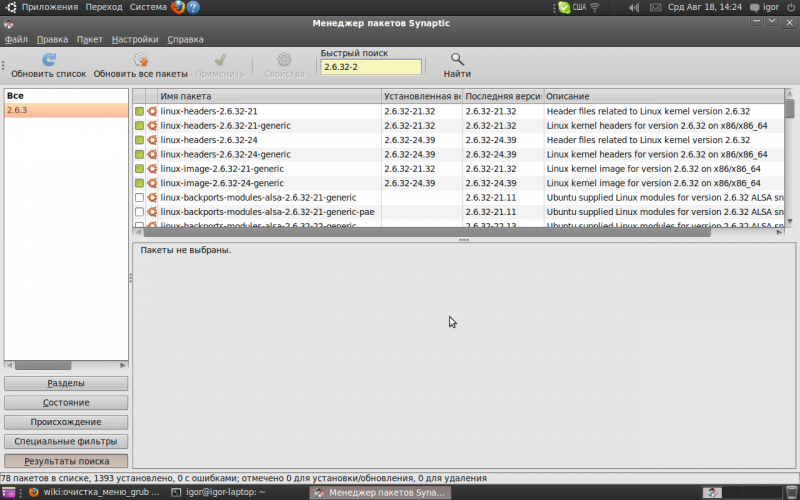
Так будут выглядеть отмеченые для удаления пакеты старого ядра:
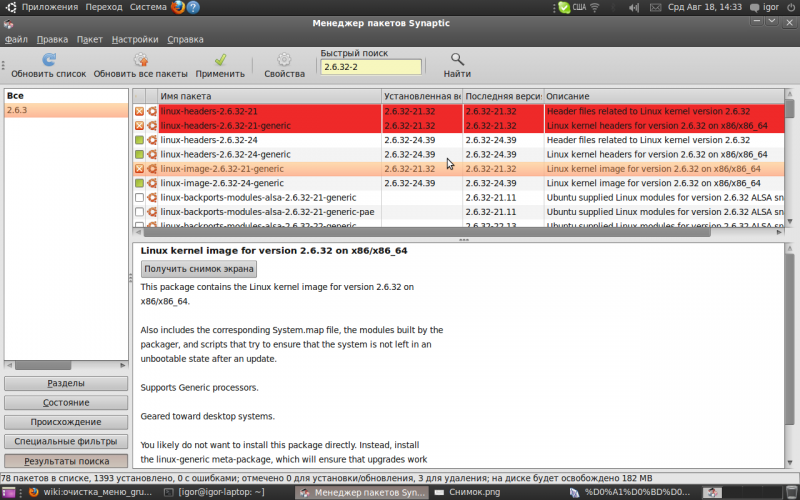
Консольный вариант
Для удаления старых ядер, кроме последнего и предпоследнего, можно использовать команду
sudo apt-get purge $(dpkg -l 'linux-*' | sed '/^ii/!d;/'"$(uname -r | sed "s/\(.*\)-\([^0-9]\+\)/\1/")"'/d;s/^[^ ]* [^ ]* \([^ ]*\).*/\1/;/5/!d' | head -n -1)







